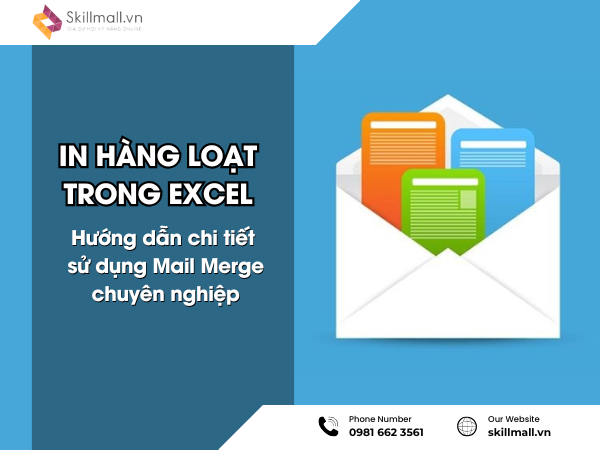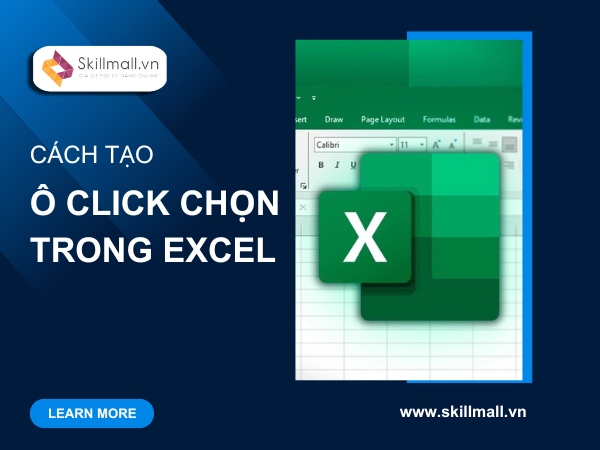Bạn đang cần gửi thư mời, phát hành hóa đơn hay in nhãn địa chỉ cho hàng trăm người nhưng không muốn mất thời gian tạo từng tài liệu thủ công? Đó chính là lúc bạn cần đến Mail Merge – công cụ hỗ trợ in hàng loạt trong Excel cực kỳ mạnh mẽ và hiệu quả. Với hướng dẫn chi tiết dưới đây từ Skillmall, bạn sẽ dễ dàng tự động hóa quá trình in ấn, cá nhân hóa nội dung và tiết kiệm đáng kể thời gian cũng như công sức cho công việc văn phòng hàng ngày.
Tổng quan về Mail Merge trong Excel
Mail Merge (trộn thư) là một tính năng mạnh mẽ và tiện ích được tích hợp trong bộ công cụ Microsoft Office, cho phép người dùng kết hợp dữ liệu từ một bảng tính Excel với một tài liệu Word.
Mục tiêu của tính năng này là tạo ra hàng loạt tài liệu được cá nhân hóa như thư mời, hóa đơn, nhãn dán, phong bì, hay giấy chứng nhận mà không cần phải nhập lại thông tin thủ công cho từng người nhận.
Điểm đặc biệt của Mail Merge chính là khả năng tự động chèn thông tin cá nhân hóa từ danh sách dữ liệu có sẵn.
Ví dụ, nếu bạn có một danh sách khách hàng bao gồm họ tên, địa chỉ, email, mã khách hàng… thì chỉ cần một lần thiết lập Mail Merge, bạn có thể tạo ra hàng trăm, thậm chí hàng nghìn bản tài liệu với nội dung được “đo ni đóng giày” cho từng người. Tất cả đều được thực hiện chỉ trong vài thao tác đơn giản.
Đây là giải pháp tối ưu dành cho các cá nhân hoặc doanh nghiệp thường xuyên làm việc với số lượng lớn tài liệu cần in ấn hoặc gửi đi. Từ việc tổ chức sự kiện, gửi thiệp chúc mừng, in hóa đơn hàng tháng cho khách hàng, đến việc gửi thông báo nội bộ. Mail Merge giúp tiết kiệm đáng kể thời gian, giảm thiểu sai sót và đảm bảo tính đồng nhất trong từng văn bản.
Bên cạnh đó, việc sử dụng Excel làm nguồn dữ liệu còn mang lại rất nhiều lợi thế. Excel là một công cụ phổ biến, dễ sử dụng và cho phép người dùng dễ dàng quản lý, chỉnh sửa, lọc và sắp xếp thông tin theo nhu cầu.
Khi kết hợp với Word thông qua Mail Merge, bạn có thể linh hoạt thiết kế mẫu văn bản theo phong cách riêng, chèn hình ảnh, định dạng font chữ và bố cục sao cho chuyên nghiệp và bắt mắt nhất.
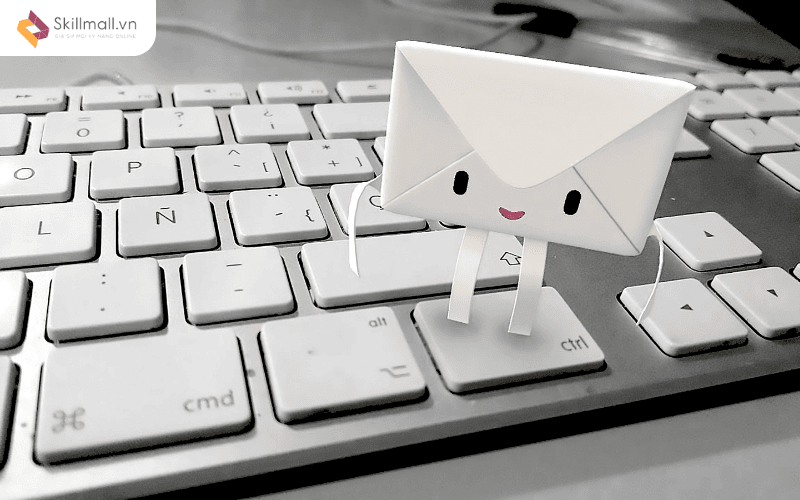
Vì sao nên in hàng loạt tài liệu bằng Excel?
Việc in hàng loạt bằng Excel không chỉ giúp tiết kiệm thời gian mà còn hạn chế tối đa lỗi nhập liệu. Hãy cùng Skillmall tìm hiểu một số lợi ích nổi bật:
- Tiết kiệm thời gian: Tạo hàng trăm tài liệu chỉ trong vài phút.
- Cá nhân hóa chuyên nghiệp: Mỗi người nhận có tên, địa chỉ riêng biệt.
- Dễ dàng chỉnh sửa và cập nhật dữ liệu: Chỉ cần cập nhật trong file Excel là toàn bộ nội dung sẽ được đồng bộ.
- Hạn chế sai sót: Giảm thiểu lỗi thủ công khi copy – paste.
Xem thêm: Cách Tạo Format Control Trong Excel Nâng Cao Hiệu Quả
Hướng dẫn chi tiết cách in hàng loạt trong Excel bằng Mail Merge
Bước 1: Chuẩn bị dữ liệu trong Excel
- Tạo bảng tính Excel chứa các cột thông tin như Họ tên, Địa chỉ, Email, Mã khách hàng…
- Dòng đầu tiên là tiêu đề các cột, các dòng sau là dữ liệu.
- Đảm bảo dữ liệu đầy đủ, không lỗi font, không có ô bị trống.
Bước 2: Mở Word và bắt đầu Mail Merge
- Mở Word → Chọn tab Mailings
- Chọn Start Mail Merge → Chọn loại tài liệu bạn cần tạo (Thư, Nhãn, Phong bì…)
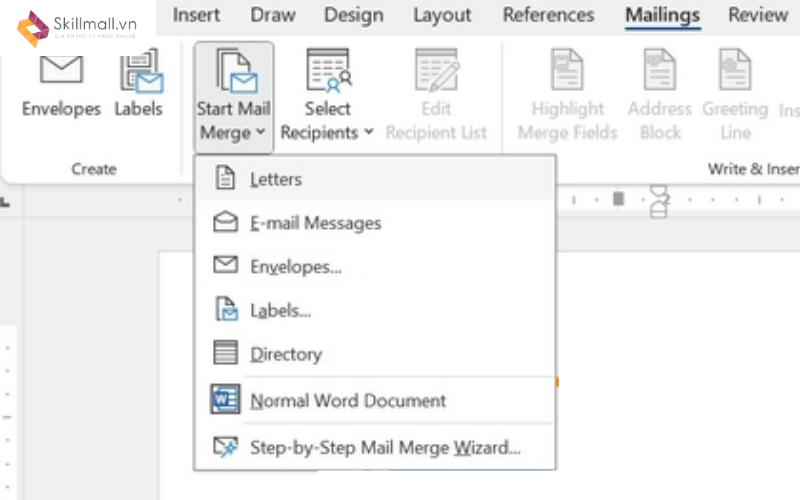
Bước 3: Kết nối Excel với Word
- Chọn Select Recipients → Use an Existing List
- Chọn file Excel vừa tạo → Chọn đúng sheet chứa dữ liệu
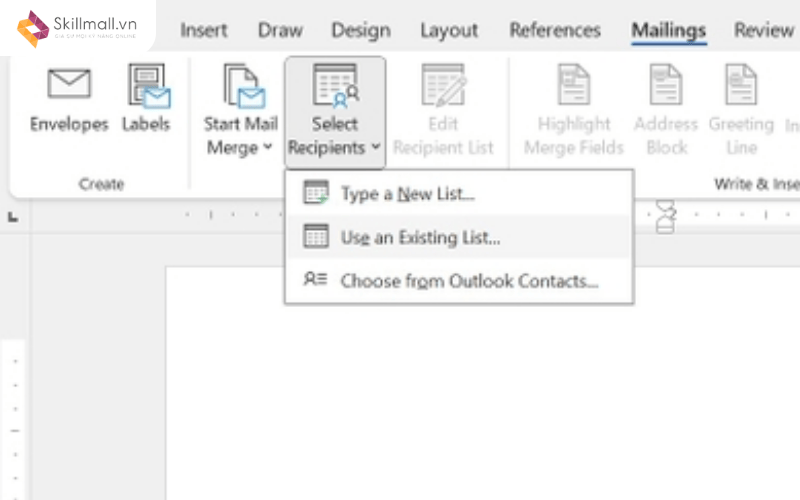
Bước 4: Chèn trường dữ liệu từ Excel vào Word
- Di chuyển con trỏ đến vị trí cần chèn dữ liệu
- Chọn Insert Merge Field → Chèn các trường như: <<Họ tên>>, <>, <<Địa chỉ>>…
- Có thể định dạng lại font, màu, bố cục theo ý muốn.
Bước 5: Xem trước tài liệu
- Nhấn Preview Results để xem thử tài liệu hiển thị thế nào với từng người nhận
- Dùng mũi tên điều hướng để kiểm tra từng dòng dữ liệu
Bước 6: Hoàn tất và in hàng loạt
- Chọn Finish & Merge → Print Documents
- Chọn máy in và in toàn bộ tài liệu cá nhân hóa
- Hoặc chọn Edit Individual Documents để lưu từng file Word riêng biệt
Các lỗi phổ biến khi in hàng loạt trong Excel và cách khắc phục
1. Không kết nối được với file Excel
- Kiểm tra xem file Excel có đang mở không → hãy tắt nếu cần
- Kiểm tra đường dẫn file có bị đổi tên hoặc sai định dạng
2. Dữ liệu không hiển thị đúng
- Có thể do format trong Excel bị sai (ví dụ: ngày tháng, số điện thoại)
- Kiểm tra các ô trống hoặc ô bị lỗi trong bảng dữ liệu
3. Font chữ bị lỗi khi chèn vào Word
- Nên sử dụng các font phổ biến như Times New Roman, Arial
- Đảm bảo Excel và Word dùng cùng một bảng mã Unicode

Mẹo nâng cao khi sử dụng Mail Merge
- Lưu lại mẫu Word đã chèn trường để dùng nhiều lần sau này
- Kết hợp với các điều kiện IF trong Word để hiển thị nội dung linh hoạt hơn
- Xuất bản PDF hàng loạt thay vì in để gửi qua email nhanh chóng
Xem thêm:
Việc in hàng loạt trong Excel bằng Mail Merge không chỉ giúp tiết kiệm thời gian mà còn tăng tính chuyên nghiệp trong xử lý tài liệu. Đây là giải pháp lý tưởng cho các doanh nghiệp thường xuyên gửi thư mời, hợp đồng, hóa đơn, nhãn sản phẩm…
Với hướng dẫn chi tiết từ Skillmall, bạn hoàn toàn có thể làm chủ công cụ này mà không cần phải là dân kỹ thuật. Hãy bắt đầu ứng dụng ngay hôm nay để tối ưu công việc văn phòng của bạn một cách thông minh hơn.